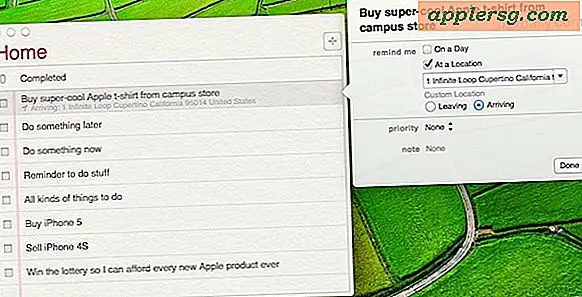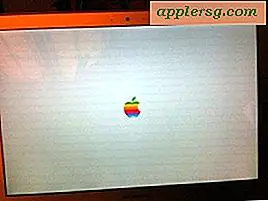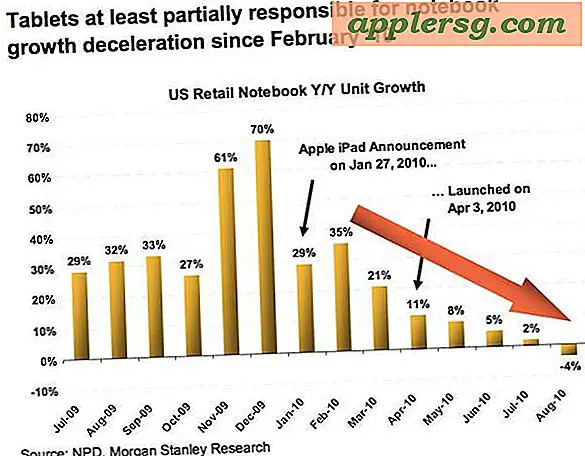วิธีเปลี่ยนเครื่องพิมพ์ที่ไม่ใช่ Bluetooth เป็นเครื่องพิมพ์ Bluetooth Bluetooth
การเชื่อมต่อ Bluetooth ช่วยให้อุปกรณ์สามารถโต้ตอบและแบ่งปันข้อมูลแบบไร้สายผ่านการเชื่อมต่อแต่ละรายการ แม้ว่าเครื่องพิมพ์บางรุ่นจะไม่มีเทคโนโลยี Bluetooth ในตัว แต่เครื่องพิมพ์ทุกเครื่องสามารถใช้ประโยชน์จากการเชื่อมต่อ Bluetooth โดยใช้อะแดปเตอร์ Bluetooth ส่วนเพิ่มเติมเล็กๆ เหล่านี้ในฮาร์ดแวร์ของเครื่องพิมพ์จะเชื่อมต่อโดยไม่ต้องติดตั้ง และเผยแพร่เครื่องพิมพ์ไปยังคอมพิวเตอร์และอุปกรณ์อื่นๆ ที่รองรับ Bluetooth ใช้อะแดปเตอร์ Bluetooth เพื่อเชื่อมต่อเครื่องพิมพ์กับคอมพิวเตอร์หลายเครื่อง หรือเพียงแค่ลดความยุ่งเหยิงของสายไฟรอบๆ พื้นที่ทำงาน
ขั้นตอนที่ 1
ซื้ออะแดปเตอร์บลูทูธ ตรวจสอบให้แน่ใจว่าอะแดปเตอร์มีขั้วต่อที่เข้ากันได้กับเครื่องพิมพ์ เครื่องพิมพ์ส่วนใหญ่จะเชื่อมต่อกับอะแดปเตอร์ด้วยการเชื่อมต่อ USB ตัวเมีย
ขั้นตอนที่ 2
ต่ออะแดปเตอร์เข้ากับเครื่องพิมพ์และเปิดเครื่องหากจำเป็น ตรวจสอบให้แน่ใจว่าเครื่องพิมพ์และอุปกรณ์เชื่อมต่ออยู่ภายในช่วงการเชื่อมต่อที่ระบุไว้สำหรับอะแดปเตอร์
ขั้นตอนที่ 3
เปิด Bluetooth สำหรับคอมพิวเตอร์และอุปกรณ์ที่เชื่อมต่อ บนคอมพิวเตอร์ที่ใช้ Windows ให้เปิด "แผงควบคุม" และเลือก "อุปกรณ์บลูทูธ" ตรวจสอบให้แน่ใจว่าได้เปิดใช้งานตัวเลือก "เปิดการค้นพบ" และ "อนุญาตให้อุปกรณ์ Bluetooth เชื่อมต่อกับคอมพิวเตอร์เครื่องนี้" ใน OSX ให้เปิดหน้าต่าง "System Preferences" และเลือก "Bluetooth" กดปุ่ม "เปิดบลูทูธ"
ขั้นตอนที่ 4
ค้นหาเครื่องพิมพ์ในรายการอุปกรณ์ Bluetooth ที่พร้อมใช้งาน เข้าถึงรายการนี้โดยคลิก "เพิ่ม" ในแผงการตั้งค่า Bluetooth ของ Windows หรือคลิกปุ่ม "ตั้งค่าอุปกรณ์ใหม่" ใน OSX คุณอาจต้องป้อนรหัสผ่านก่อนสร้างการเชื่อมต่อ ทั้งนี้ขึ้นอยู่กับอุปกรณ์
เข้าถึงเครื่องพิมพ์จากโปรแกรมที่มีความสามารถในการพิมพ์หรือจากรายชื่ออุปกรณ์ที่เชื่อมต่อของระบบ